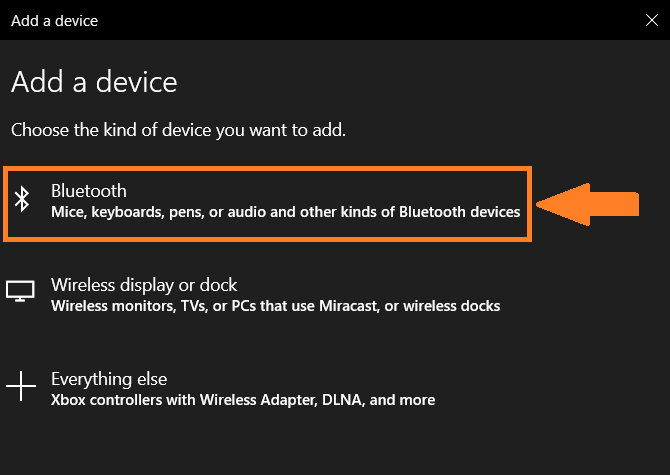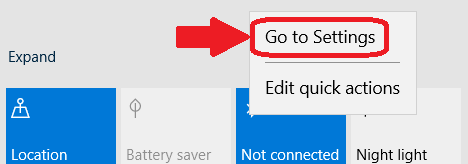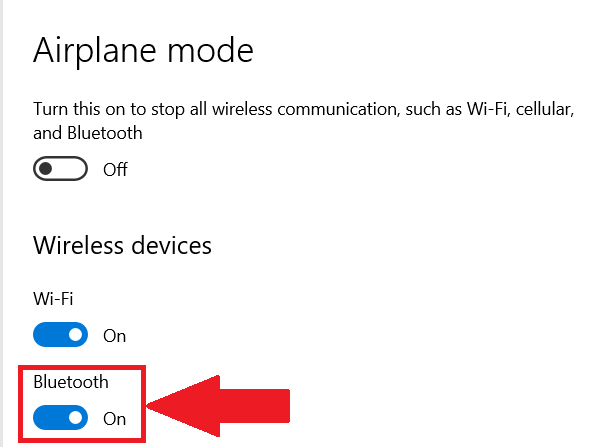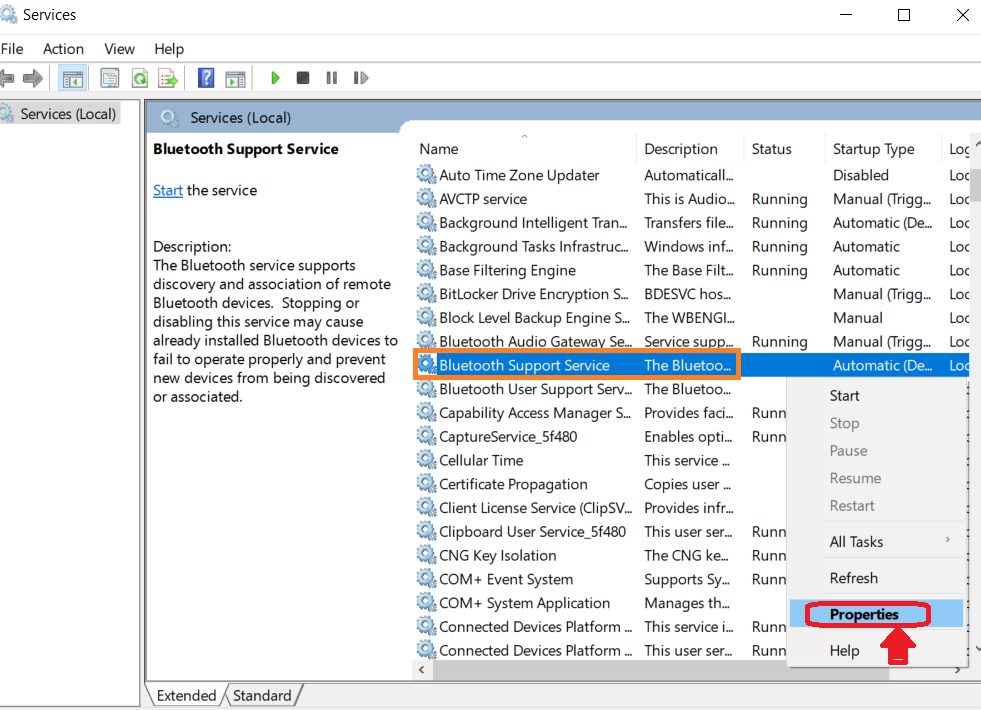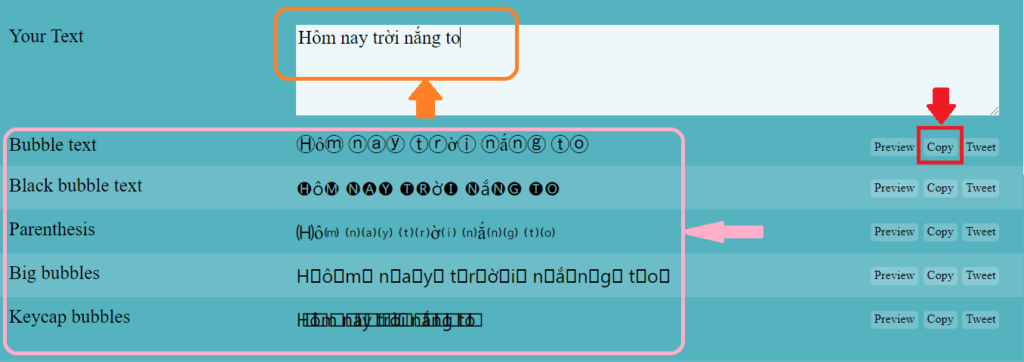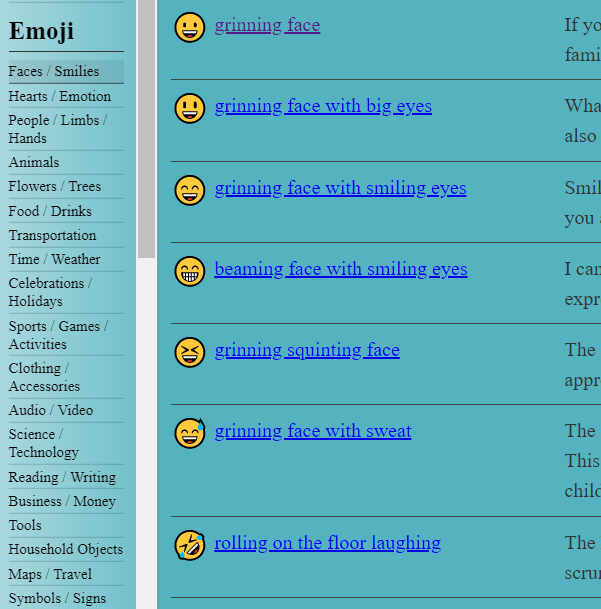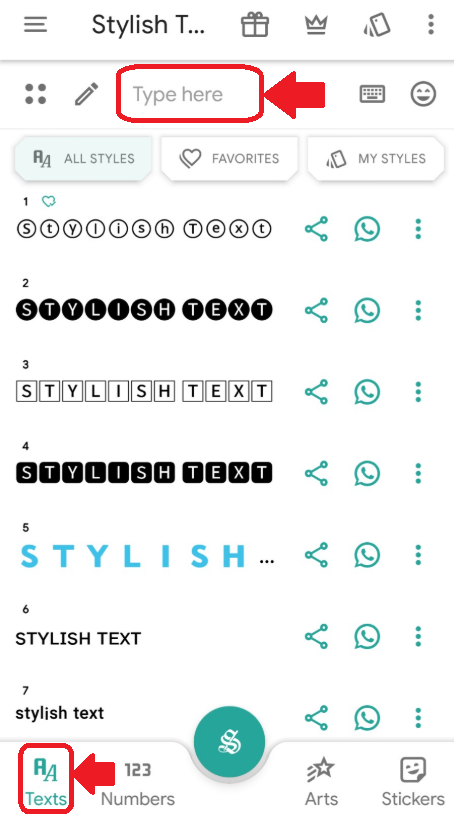Một số tài liệu Word tải về đã có sẵn header và footer mang nội dung của chủ sở hữu. Nếu bạn muốn sử dụng tài liệu này với thông tin sở hữu của mình thì phải xóa header và footer. Trong bài viết này, VietGiaTrang sẽ hướng dẫn bạn cách bỏ header và footer trong Word 2016 nhanh và đơn giản nhất. Chúng ta cùng khám phá cách thực hiện ngay nhé.
Cách 1: Bỏ header hoặc footer trong Word 2016 đơn giản
Đầu tiên, chúng ta có một tài liệu có header chứa nội dung của người sở hữu. Tuy nhiên bạn không muốn có phần header này trong tài liệu.
Vậy thì VietGiaTrang sẽ hướng dẫn bạn cách chỉ xóa bỏ header hoặc footer trong Word 2016. Chúng ta sẽ cùng đi vào các bước thực hiện như sau:
1. Chúng ta nhấn vào tab Insert trên thanh công cụ >> Chọn Header
2. Một menu hiện lên như hình dưới đây, bạn hãy chọn Remove Headers để xóa tất cả header
Sau khi thực hiện xong 2 bước kia chúng ta đã có thể xóa được header của file Word rồi nhé.
Lưu ý: Khi bỏ header thì trang sẽ có nhiều diện tích hơn cho văn bản vì thế vị trí của các đoạn văn sẽ thay đổi.
Nếu bạn muốn xóa bỏ footer thì hãy thực hiện tương tự nhưng bước 1 hãy chọn Footers.
Cách 2: Xoá nhanh cả header và footer
Theo cách 1, nếu bạn muốn xóa cả header và footer của văn bản, thì cần thực hiện 2 lần thao tác giống nhau. Tuy nhiên, VietGiaTrang có một cách khác giúp xóa cả header và footer nhanh trong một lần thực hiện. Vậy chúng ta hãy cùng khám pha ngay cách thực hiện nhé.
1. Bạn hãy nhấp vào tab File trên thanh công cụ của Word.
2. Tiếp theo bạn hãy chọn mục Info >> chọn Check for Issues
3. Khi đó cửa sổ Document Isnpector hiện lên, bạn hãy lăn chuột xuống và tìm mục Headerrs, Footers, and Watermarks >> Tích vào mục đó >> Nhấn nút Inspect.
4. Cửa sổ sẽ có một số thay đổi, bạn hãy tìm mục Headers, Footers, and Watermarks >> Nhấn nút Remove All.
Khi đó tất cả header và footer của văn bản đều được xóa hết.
Trên đây là 2 cách bỏ header và footer trong Word 2016 nhanh và đơn giản. VietGiaTrang mong rằng bài viết sẽ hữu ích với bạn đọc. Nếu bạn gặp bất kỳ vấn đề gì trong quá trình thực hiện thì hãy để laị bình luận bên dưới bài viết này để chúng tôi có thể giúp bạn khắc phục nhé.